Функционал
Auslogics Disk Defrag проводит:
- Оптимизацию диска. При этом процессе системные файлы, к которым вы чаще всего обращаетесь, переносятся на ту часть диска, обращение к которой идет быстрее. Таким образом сокращается время на доступ к этим файлам.
- Дефрагментацию отдельных папок и файлов. В этом случае процедуре подвергается не весь диск, а именно та ее часть, которая для вас важна. Подобный процесс позволит экономить время.
- Соединение свободного места. В этом случае при наличии свободного пространства на диске происходит его слияние в единый блок, что предотвращает дальнейшую фрагментацию файлов.
- Запуск автоматического режима. При выставлении этого параметра дефрагментация файлов происходит во время простоя системы.
- Дефрагментацию дисков объемов более 1 терабайт.
- Дефрагментацию нескольких дисков одновременно.
- Просмотр файлов. При этой опции есть возможность посмотреть работу системы, получив сведения о том, какие файлы фрагментированы и где они находятся на диске.
- Отчет о всех действиях данных программы.
Однако если вы скачаете Auslogics Disk Defrag бесплатно на компьютер, то получите одну из тех утилит, которые быстро работают. Тем более софт занимает не так много места.
Особенности программы
В случае, если вы недовольны работой своей операционной системы, если обращение к файлам идет чрезмерно медленно, если постоянно выплывают системные ошибки, то скорее всего вам надо провести дефрагментацию диска. Есть множество утилит, способных справиться с этой задачей, но многие предпочитают скачать Auslogics Disk Defrag бесплатно.
Фрагментация диска — процесс, который неминуемо затронет все операционные системы. Чтобы не допустить этого и вернуть работе системы оперативность, используют различные способы, чтобы повысить производительность компьютера.
И один из них — дефрагментация диска, которая проводится с применением специальных программ. Именно они способны заставить слабые звенья компьютера (жесткий диск, память и процессор) работать намного быстрее. Причем желательно дефрагментацию диска делать как можно чаще, проводя при этом еще и оптимизацию диска.
Auslogics Disk Defrag — программа, разработанная как раз для борьбы с медлительностью системы, для решения проблем, которые в ней возникают, и для оптимизации работы дисков.
Принцип работы дефрагментирующих программ для жёсткого диска
Жёсткий диск можно условно представить как ящик со множеством секторов. Файлы помещаются в эти сектора не целиком — это было бы очень не экономно и значительно снизило бы его производительность.
Перед тем, как сохранится на жёстком диске, файл «дробится» на фрагменты, которые занимают место в разных частях диска — расположение определяется случайным образом, по принципу ближайшей свободной ячейки.
Процесс дефрагментации «наводит порядок» на HDD — перетасовывает файлы так, чтобы они в полном объёме находились на соседних секторах. Это значительно ускоряет работу жёсткого диска — головке, которая считывает информацию, требуется гораздо меньше времени и действий, чтобы обработать запрос пользователя.
Проводить дефрагментацию после каждого изменения на жёстком диске не стоит — это может занять слишком много времени, особенно если речь идёт о больших объёмах данных.
Продвинутому пользователю рекомендуется составить график дефрагментаций или самостоятельно принимать решение о целесообразности данной процедуры — например, приступать к чистке только после крупного обновления файлов.
Специализированные программы для дефрагментации диска
Системные инструменты, конечно, неплохо справляются со своей задачей. Но лучших результатов можно добиться при использовании стороннего софта. Есть несколько специализированных утилит, которые способны выполнить дефрагментацию быстро и качественно.
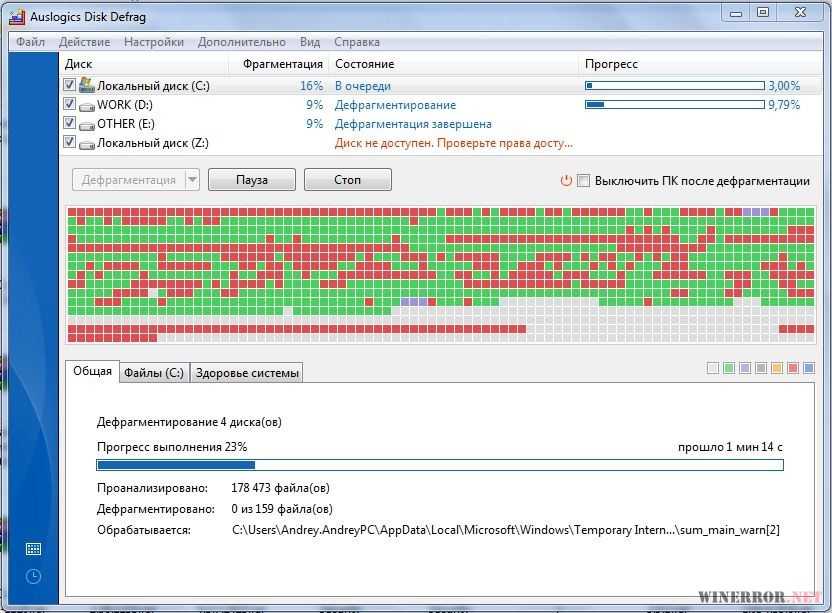
Auslogics Disk Defrag
Утилита от австралийских разработчиков, которая входит в комплект мощного продукта Auslogics BoostSpeed. Программа для дефрагментации выпущена и как совершенно отдельный продукт, ввиду ее популярности.
Утилита легко справляется с дефрагментацией даже самых запущенных случаев. Есть множество настроек и наглядное графическое отображение состояния диска. Также в продукте есть некоторые опции для очистки диска.
Преимущества
- работа с файловыми системами FAT32 и NTFS;
- мгновенный анализ состояния диска;
- удаляет временные и совершенно ненужные файлы;
- высокая скорость работы;
- простой и интуитивно понятный интерфейс;
- русский язык в комплекте;
- работа в полностью автоматическом режиме;
- хорошая оптимизация с Windows 10;
- есть бесплатная версия приложения;
- кроссплатформенность (имеется вариант для Mac OS).
сильно нагружает компьютер во время работы.
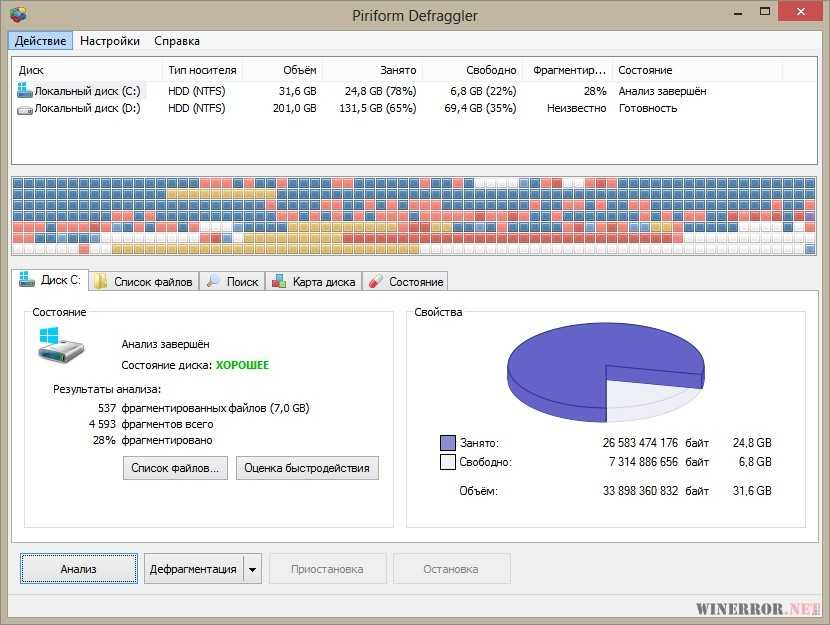
Defraggler
Миниатюрная утилита от создателей легендарного продукта для оптимизации ОС под названием CCleaner. Ключевая особенность этой небольшой программы заключается в том, что она способна работать не только с целыми дисками, но и с отдельными папками и файлами.
В активе приложения есть несколько типов дефрагментации, опция очистки дисков и еще много чего интересного. Здесь используется продвинутый алгоритм анализа и устранения проблем. В результате чего, утилита работает быстрее своих одноклассников.
Преимущества
- очень высокая скорость работы;
- уникальный алгоритм анализа данных;
- возможность работы с отдельными каталогами и файлами;
- полная и быстрая дефрагментация;
- интуитивно понятный интерфейс;
- русский язык в комплекте;
- программа совершенно бесплатна;
- показывает температуру жесткого диска.
Настройки Auslogics Disk Defrag
Войдите в меню «Настройки», а затем нажмите на пункт «Настройки программы…».
В настройках программы Auslogics Disk Defrag можно изменить параметры работы приложения: включить поддержку SSD дисков (при условии, что такие диски присутствуют на компьютере), настроить алгоритмы работы, включить или отключить интеграцию в контекстное меню Проводника, настроить вид карты кластеров, настроить функции очистки диска, добавить файлы и папки в исключения, выбрать язык для работы в программе.
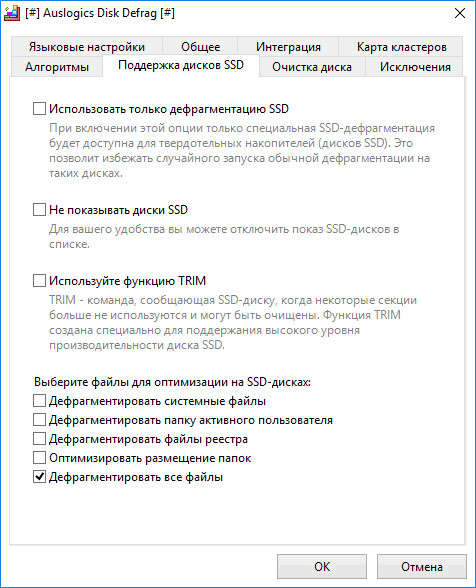
В программе Auslogics Disk Defrag присутствует Планировщик для запуска автоматической или автономной дефрагментации.
Для этого, в меню «Настройки» выберите пункт «Планировщик», а в открывшемся окне настройте необходимые параметры работы программы. Для доступа к конкретным параметрам, используйте кнопки, расположенные в левом нижнем углу окна программы.
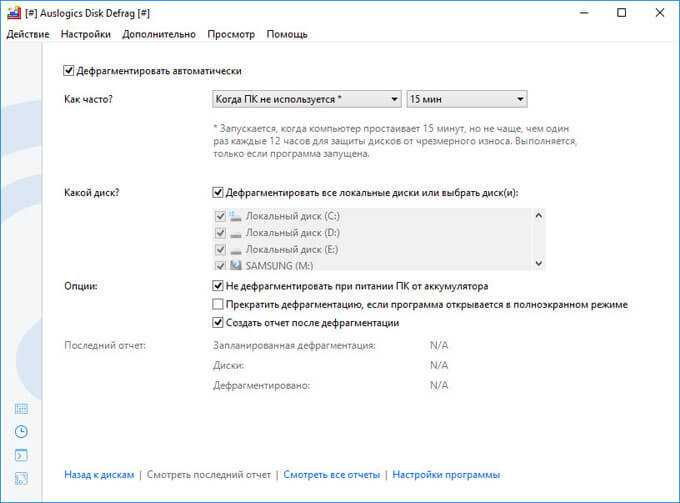
После нажатия на меню «Действие», из контекстного меню выполняются нужные действия в программе:
- Анализировать выбранное — сканировать выбранные локальные диски
- Дефрагментировать выбранное — провести дефрагментацию на выбранном диске
- Оптимизация SSD (специальный алгоритм) — оптимизация SSD диска
- Дефрагментация и оптимизация (медленно, рекомендуется 1 раз в неделю) — режим глубокой дефрагментации
- Быстрая дефрагментация (без анализа) — режим быстрой дефрагментации
- Расширенный — режим для выполнения дополнительных операций: дефрагментировать файл или папку, проверить выбранное, проверить и исправить выбранное
- Выход — выход из программы
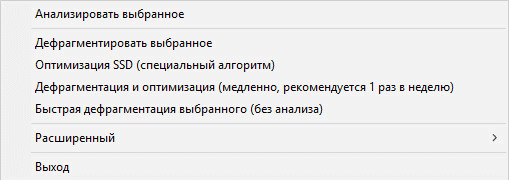
Признание на рынке ПО
Рекомендуется ведущими IT-журналами и сайтами
Mark Oakley, Micro Mart (issue 1035, p.56)
«Практически невозможно удалить все ненужные файлы и исправить ошибки реестра вручную, но существуют полезные программы, которые могут сделать это за вас. Одна из них — Aulsogics BoostSpeed. С этой программой вы можете сохранять максимальную производительность вашего компьютера с помощью всего одного клика раз в неделю.»
«Для предотвращения замедления работы системы рекомендуется регулярная дефрагментация вашего диска и реестра. Вы можете дефрагментировать диск с помощью встроенного дефрагментатора от Microsoft, но мы советуем использовать более быстрый и совершенный дефрагментатор в составе программы Auslogics BoostSpeed.»
«Удаление мусорных файлов вручную может быть весьма утомительным. Программа Auslogics BoostSpeed может сделать это за вас автоматически. Она удалит ненужные файлы и оптимизирует все настройки Windows под ваше оборудование. Для дополнительного улучшения быстродействия системы, программа устранит ошибки реестра и оптимизирует настройки Интернет-соединения.»
«Из всех утилит, которые я протестировал за последние несколько лет, без сомнений Auslogics BoostSpeed — одна из наиболее функциональных и легких в использовании. Настоятельно рекомендую.»
«Еще одной целью для злоумышленников являются файлы, содержащие личную информацию. Простое их удаление небезопасно, поскольку эту информацию довольно просто восстановить. Но если удалить файл или папку с помощью утилиты Auslogics File Shredder, Вы можете быть уверены, что восстановить их будет уже невозможно.»
«Это дотошно написанное приложение идеально подходит для тех, кто хочет добиться максимальной производительности своего компьютера, не прибегая к дорогостоящему обновлению железа. BoostSpeed дает вам возможность использовать 15 великолепных модулей, чтобы очистить и дефрагментировать диски вашего компьютера, исправить ошибки реестра и ускорить все, что только возможно.»
«Auslogics BoostSpeed может защитить Вас от кражи личной информации. Будучи полезным инструментом оптимизации, программа содержит большое количество необходимых функций по защите безопасности компьютера. Программа предлагает всеобъемлющую защиту, которую не могут обеспечить антивирусы.»
«Вы можете очистить, оптимизировать и дефрагментировать ваш компьютер с помощью OneButton Checkup от Auslogics. Тесты показали внушительные изменения в производительности 4-летнего ноутбука, при этом технологии оптимизации подойдут и для компьютера намного новее.»
«Эта умная и компактная утилита, с подробным и понятным описанием всех инструментов, будет полезна даже для неопытных пользователей.»
Что это за программа?
Auslogics Disk Defrag – это бесплатная программа, которая обладает мощным и простым в освоении функционалом для проведения дефрагментации жёсткого диска. Сам процесс представляет собой перераспределение фрагментов файлов и логических структур, что обеспечивает непрерывную последовательность кластеров. Работает утилита с файловыми системами FAT16/32, NTFS в x32/x64 разрядных Windows.
Среди преимуществ Auslogics Disk Defrag особенно выделяется:
- простой и понятный интерфейс;
- проверка в автоматическом режиме;
- оптимизация всей ОС одним нажатием мыши;
- планировщик заданий;
- дефрагментация отдельных папок или файлов;
- поддержка больших размеров жёстких дисков (больше 1 ТБ);
- потребляет минимум системных ресурсов;
- постоянный и полный отчёт обо всех действиях;
- работа с несколькими дисками одновременно;
- поддержка русского языка.
Disk Defrag позиционируется создателями как отличная замена стандартному встроенному дефрагментатору.
Зачем нужна программа и её описание
Auslogics Disk Defrag используется для оптимизации и упорядочивания информации в памяти ПК, дефрагментации системы файлов и организации приложений и самой ОС. Это улучшает работу устройства и делает её быстрой и стабильной.
Особенности программы позволяют дефрагментировать системные разделы с большей скоростью в сравнении со стандартными средствами Windows, а отчёт, предоставляемый после завершения операции, указывает, какие действия были выполнены.
Ещё одна особенность утилиты – взаимодействие с SSD дисками. Она анализирует ОС и оптимизирует её параметры под работу с физическими носителями этого типа.
Приложение русифицировано, функционирует быстро и занимает немного места в памяти ПК.
Интерфейс
Обновленные версии Auslogics Disk Defrag имеют удобный интерфейс, а также ряд других инструментов, которые делают работу с софтом более удобной.
Так, например, вы можете поставить цветовую схему, выбрав ее из 12 предложенных разработчиками, можете выбрать стиль карты диска, определив ее в виде квадратов или полосок.
В меню «Настройки» можно планировать дефрагментацию и изучать отчеты по работе программы. Так же есть возможность определить приоритеты программы и проставить баланс ресурсов.
Даже если вы новичок в этом деле, вы легко разберетесь в программе Auslogics Disk Defrag, тем более на сайте разработчика есть прописанное и подробное руководство для пользователей, оформленное в формате PDF.
Бесплатная и платная версия
Однако создатели всегда предлагают опробовать профессиональную версию данной программы, которая требует покупку лицензии.
Главные отличия Auslogics Disk Defrag Pro и Free:
- поддержка SSD-дисков;
- продвинутый мастер оптимизации и дефрагментации;
- специальный режим работы, который предотвращает любую фрагментацию файлов;
- расширенная настройка встроенного планировщика заданий;
- увеличено число отчётов по производительности;
- возможность сохранять лог в разных форматах;
- особые алгоритмы оптимизации;
- отсутствие рекламы.
Дефрагментация жёсткого диска – это долгий и сложный процесс, который активно избегают многие пользователи. Это ошибочное мнение приводит к снижению производительности и стабильности работы операционной системы на ПК любой мощности. Не пропускайте шанс оптимизировать и ускорить компьютер всего одним кликом мыши.
Дефрагментация файлов.
Для начала давайте разберемся, из-за чего на диске появляются фрагментированные файлы, и зачем их нужно дефрагментировать.
Фрагментация файлов, хранящихся на жестком диске, происходит из-за того, что Windows записывает их не одним большим куском, а маленькими частями – кластерами. Причем разбросаны эти кластеры могут быть по всему жесткому диску.
Вот и получается, чтобы открыть нужный файл, считывающие головки жесткого диска собирают его по кусочкам со всей поверхности. А это, естественно, сказывается на работе и производительности компьютера. Поэтому пользователям, ежедневно работающим на компьютере, необходимо хотя бы раз в месяц проводить процедуру дефрагментации.
Процесс дефрагментации заключается в том, чтобы собрать в кучу все маленькие части (кластеры), принадлежащие одному файлу, и перераспределить их так, чтобы они стояли рядом друг с другом. Для этого в самой Windows существует специальная программа дефрагментатор, которой мы и воспользуемся.
Правда работает она не так шустро, по сравнению со сторонними такими же программами как Auslogics Disk Defrag или Diskeeper. Поэтому, если Вы ни разу не делали дефрагментацию, и Ваш жесткий диск сильно фрагментирован, то эта процедура может занять длительное время.
На рисунке ниже, для примера, показан интерфейс сторонней программы дефрагментатора Auslogics Disk Defrag.
Еще один момент.
Если после очистки раздела диска от мусорных файлов на нем осталось меньше 15% свободного места от его общей емкости, то придется удалить или перенести на другой носитель еще немного файлов с этого раздела, чтобы обеспечить программе необходимое свободное пространство для работы.
Итак, поехали.Закрываем все программы, которые могут мешать работе дефрагментатора.
Заходим в папку «Мой компьютер», выбираем любой раздел, выделяем его, щелкаем по нему правой кнопкой мышки и выбираем «Свойства». В появившемся окне нажимаем кнопку «Сервис».
В следующем окне нажимаем кнопку «Выполнить дефрагментацию».
Здесь, выбираем раздел диска, который хотим дефрагментировать. Если Ваш жесткий диск разбит на несколько разделов, то раздел с операционной системой дефрагментируйте последним.
Выделяем раздел и нажимаем кнопку «Анализировать диск».
Запустится утилита дефрагментации, и Вы можете видеть процесс проверки раздела жесткого диска на фрагментированные файлы. Здесь, придется некоторое время подождать.
По окончании проверки будет показано в процентах, сколько фрагментированных файлов имеется в выбранном разделе.Нажимаем «Дефрагментация диска».
Запустится процесс дефрагментации. А когда он закончится, то Windows любезно объявит о том, что в этом разделе фрагментированных файлов нет.
Выбираем следующий раздел и также делаем его анализ, а затем дефрагментируем. По окончании процесса перезагружаем компьютер и видим, как он прибавил прыти. Дефрагментацию рекомендуется проводить один раз в месяц.
Ну, а если остались вопросы, посмотрите этот видеоролик.
Вот и все. Теперь Вы сможете очистить компьютер от пыли и мусорных файлов, не прибегая к помощи специалистов, а заодно сэкономить немного денюшек, которых много не бывает.
Удачи!
Дефрагментация в Auslogics Disk Defrag
В главном окне программы Auslogics Disk Defrag выберите локальные диски для проведения дефрагментации. По умолчанию, выбраны все диски, подключенные к компьютеру.
После нажатия на треугольник на кнопке «Дефрагментация», откроется контекстное меню, в котором предлагается выбор параметров для дефрагментации:
- Анализ — проверка состояния локальных дисков на наличие фрагментированных данных
- Дефрагментация — обычная дефрагментация
- Оптимизация SSD (специальный алгоритм) — необходим для компьютеров, имеющих SSD диск
- Дефрагментация и оптимизация (медленно, рекомендуется 1 раз в неделю) — наиболее тщательная дефрагментация и оптимизация компьютера
- Быстрая дефрагментация (без анализа) — быстрая дефрагментация по специальным алгоритмам
После выбора пункта «Анализ» можно запустить анализ всех дисков или конкретного локального диска, для того, чтобы узнать уровень фрагментации файлов на дисках.
После завершения сканирования, напротив каждого локального диска отобразится процент обнаруженных фрагментированных файлов. В окне программе наглядно отображен выделенный локальный диск.
Для запуска дефрагментации выделите локальный диск, на котором нужно провести оптимизацию, а затем запустите процесс дефрагментации (быстрая, обычная, медленная).
Процесс дефрагментации займет некоторое время. Если на компьютере много фрагментированных файлов, то этот процесс затянется на длительный период времени. Дефрагментацию можно поставить на паузу или остановить.
После завершения переноса фрагментированных файлов на диске, в окне программы появится сообщение о том, что дефрагментация жесткого диска завершена.
Как установить приложение и некоторые настройки
Чтобы установить утилиту на ПК, потребуется загрузить её дистрибутив. Скачать русскую версию Auslogics Disk Defrag можно здесь.
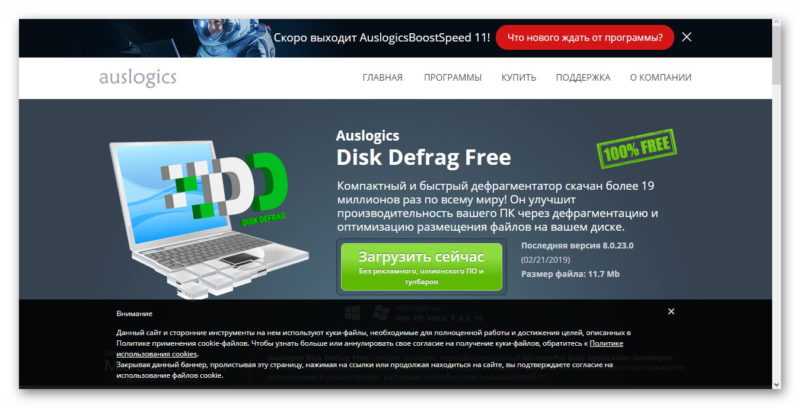
После клика по зеленой кнопке появится окно, в котором необходимо назначить путь для закачки установочного файла. После того, как он будет сохранён в памяти ПК, нужно кликнуть по нему для начала инсталляции.Скачать Auslogics Disk Defrag
Появится окно, в котором следует указать язык интерфейса, место установки, а также отметить дополнительные параметры, такие, как запуск утилиты вместе с Windows и размещение ярлыка на рабочем столе.
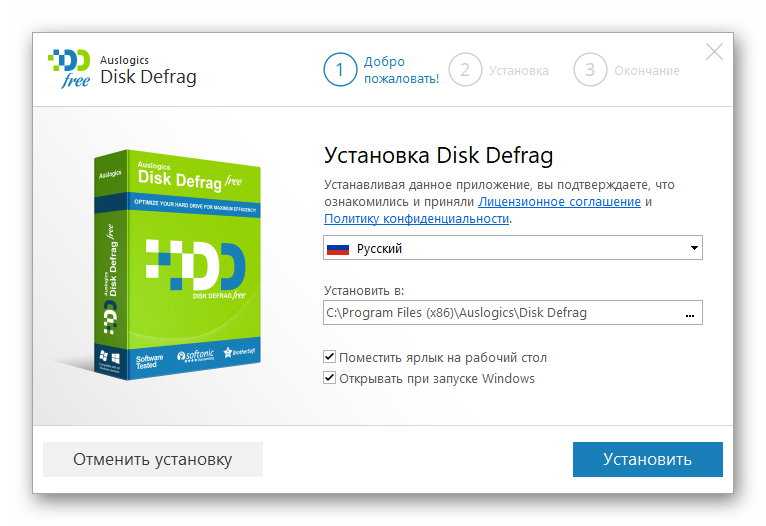
Далее появятся несколько рекламных окон с другими проектами студии-разработчика. Чтобы пропустить их, нужно нажать «Skip all offers». Чтобы установить одну из предлагаемых программ, необходимо кликнуть «Accept».
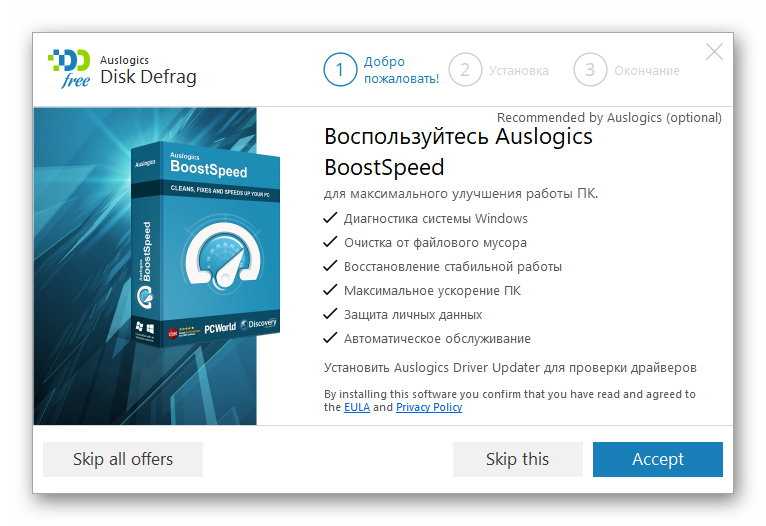
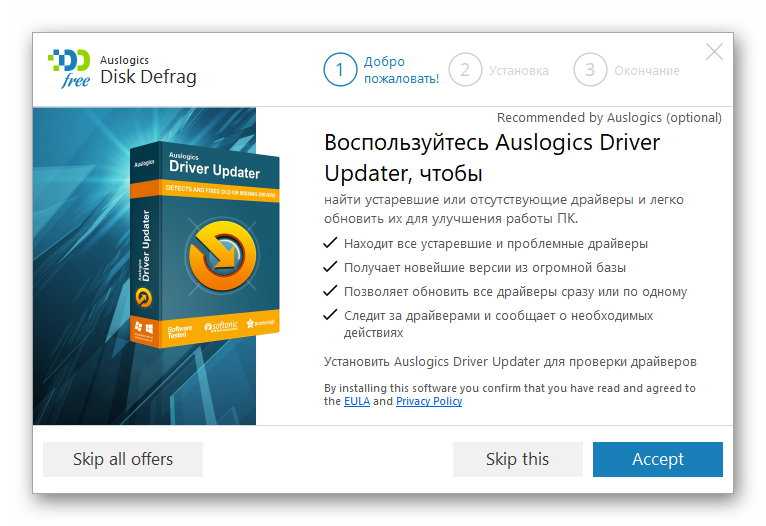
Далее начнётся установка, которая обычно занимает всего несколько секунд.
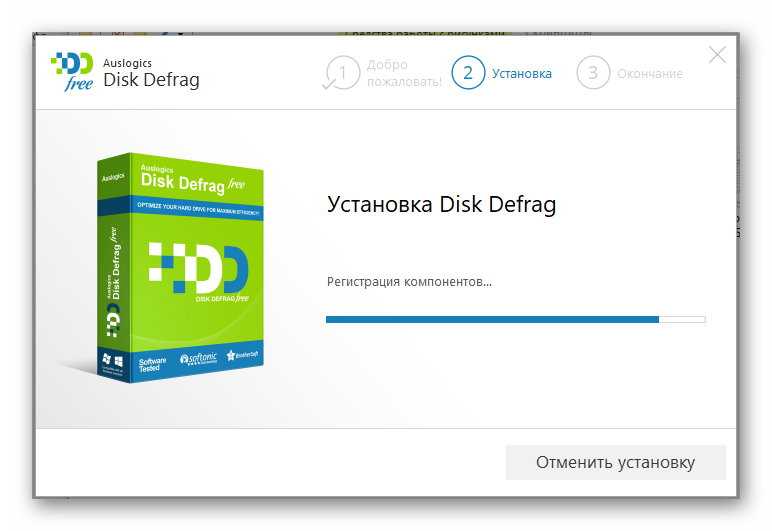
После завершения инсталляции необходимо закрыть окно, после чего дефрагментатор запустится автоматически.
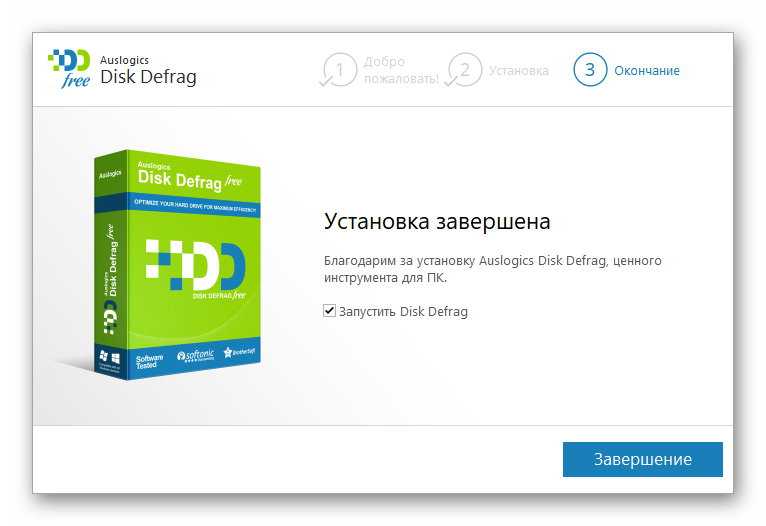
Утилита имеет простой и интуитивно понятный русифицированный интерфейс.
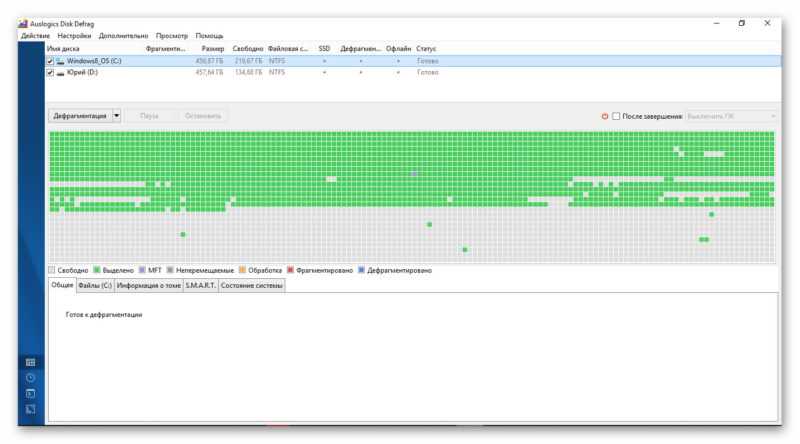
Чтобы выполнить анализ либо дефрагментацию одного из системных разделов, нужно отметить его в списке, а затем в выпадающем меню под кнопкой «Действие» выбрать необходимую команду.
Раздел «Дополнительно» позволяет установить другие продукты разработчика.
Кнопки слева внизу на панели управления используются, чтобы оптимизировать ОС для работы с SSD дисками, а также запланировать дефрагментацию в онлайн или офлайн режиме.
Приложение имеет раздел с большим количеством настроек, в котором можно изменить язык, определить параметры работы и запуска утилиты, установить контроль за температурой жёсткого диска, а также назначить ряд иных операций.
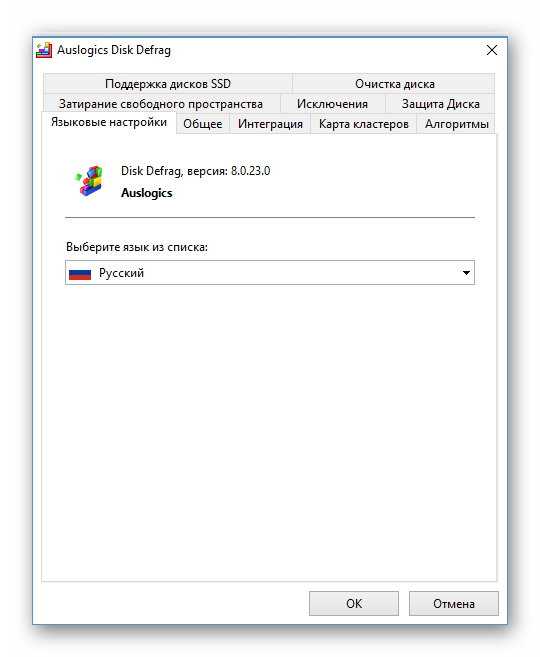
В выпадающем списке под кнопкой «Помощь» можно получить информацию о приложении, обратиться в техподдержку или найти справку о возможностях утилиты.
Интерфейс Auslogics Disk Defrag
После запуска программы, откроется главное окно Auslogics Disk Defrag. В верхней части окна находится панель меню для управления программой. Далее идет список дисков данного компьютера.
Основную часть окна занимает графическое отображение структуры выделенного диска. Здесь будет показано состояние диска: расположение нефрагментированных и фрагментированных файлов, а также их перемещение в процессе дефрагментации жесткого диска.
В нижней части главного окна программы отображается информация о работе программы и состоянии дисков.
В самом низу левой колонки находятся кнопки для вызова некоторых функций программы Auslogics Disk Defrag: список дисков, запланированная дефрагментация, автономная дефрагментация, оптимизация SSD.
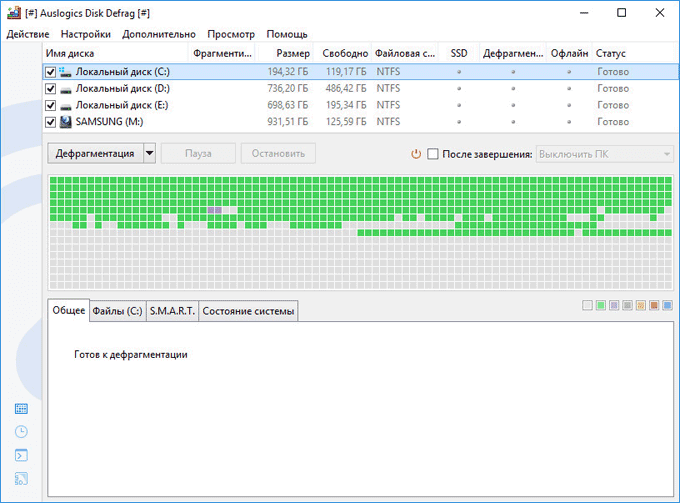
Как скачать утилиту
Диск Дефраг Фри можно загрузить с официального веб-сайта, размещенного по адресу: «www.auslogics.com». После загрузки главной страницы необходимо навести курсор мыши на меню «Программы». В открывшемся подменю следует выбрать раздел «Бесплатные», а затем кликнуть по интересующему программному продукту.
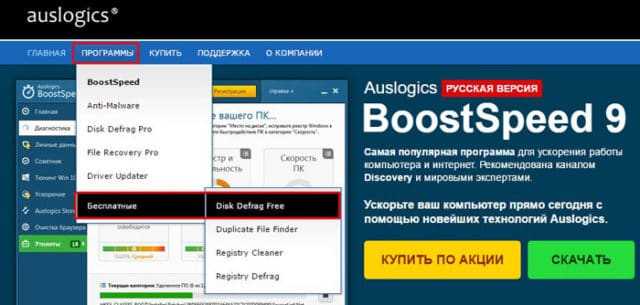
Через секунду откроется страница с описанием продукта. Чтобы загрузить Disk Defrag rus на компьютер нужно кликнуть по кнопке «Скачать». Приложение будет загружено в течение 20 секунд.
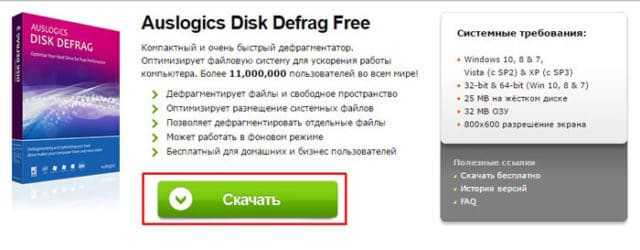
Теперь остается только установить дефрагментатор. Для этого нужно запустить файл «disk-defrag-setup», а затем следовать указаниям инсталлятора.
Дефрагментация в Auslogics Disk Defrag
В главном окне программы Auslogics Disk Defrag выберите локальные диски для проведения дефрагментации. По умолчанию, выбраны все диски, подключенные к компьютеру.
Вам также может быть интересно:
- Auslogics Registry Cleaner для очистки реестра Windows
- Auslogics Duplicate File Finder — поиск и удаление дубликатов файлов
- Auslogics Browser Care для обслуживания и управления браузерами
После нажатия на треугольник на кнопке «Дефрагментация», откроется контекстное меню, в котором предлагается выбор параметров для дефрагментации:
- Анализ — проверка состояния локальных дисков на наличие фрагментированных данных.
- Дефрагментация — обычная дефрагментация.
- Оптимизация SSD (специальный алгоритм) — необходим для компьютеров, имеющих SSD диск.
- Дефрагментация и оптимизация (медленно, рекомендуется 1 раз в неделю) — наиболее тщательная дефрагментация и оптимизация компьютера.
- Быстрая дефрагментация (без анализа) — быстрая дефрагментация по специальным алгоритмам.
После выбора пункта «Анализ» можно запустить анализ всех дисков или конкретного локального диска, для того, чтобы узнать уровень фрагментации файлов на дисках.
После завершения сканирования, напротив каждого локального диска отобразится процент обнаруженных фрагментированных файлов. В окне программе наглядно отображен выделенный локальный диск.
Для запуска дефрагментации выделите локальный диск, на котором нужно провести оптимизацию, а затем запустите процесс дефрагментации (быстрая, обычная, медленная).
Процесс дефрагментации займет некоторое время. Если на компьютере много фрагментированных файлов, то этот процесс затянется на длительный период времени. Дефрагментацию можно поставить на паузу или остановить.
После завершения переноса фрагментированных файлов на диске, в окне программы появится сообщение о том, что дефрагментация жесткого диска завершена.
Интерфейс Auslogics Disk Defrag
После запуска программы, откроется главное окно Auslogics Disk Defrag. В верхней части окна находится панель меню для управления программой. Далее идет список дисков данного компьютера.
Основную часть окна занимает графическое отображение структуры выделенного диска. Здесь будет показано состояние диска: расположение нефрагментированных и фрагментированных файлов, а также их перемещение в процессе дефрагментации жесткого диска.
В нижней части главного окна программы отображается информация о работе программы и состоянии дисков.
В самом низу левой колонки находятся кнопки для вызова некоторых функций программы Auslogics Disk Defrag: список дисков, запланированная дефрагментация, автономная дефрагментация, оптимизация SSD.
Настройки Auslogics Disk Defrag
Войдите в меню «Настройки», а затем нажмите на пункт «Настройки программы…».
В настройках программы Auslogics Disk Defrag можно изменить параметры работы приложения: включить поддержку SSD дисков (при условии, что такие диски присутствуют на компьютере), настроить алгоритмы работы, включить или отключить интеграцию в контекстное меню Проводника, настроить вид карты кластеров, настроить функции очистки диска, добавить файлы и папки в исключения, выбрать язык для работы в программе.
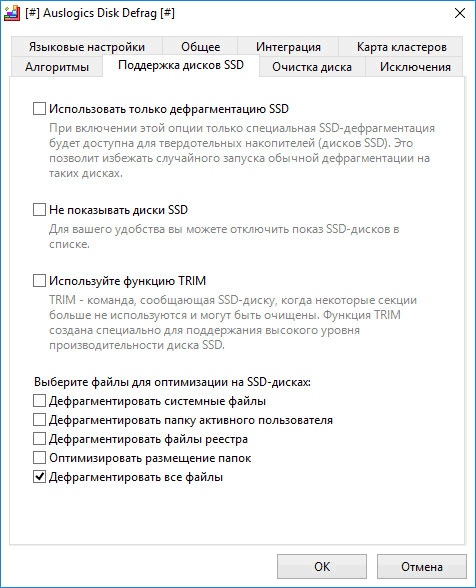
В программе Auslogics Disk Defrag присутствует Планировщик для запуска автоматической или автономной дефрагментации.
Для этого, в меню «Настройки» выберите пункт «Планировщик», а в открывшемся окне настройте необходимые параметры работы программы. Для доступа к конкретным параметрам, используйте кнопки, расположенные в левом нижнем углу окна программы.
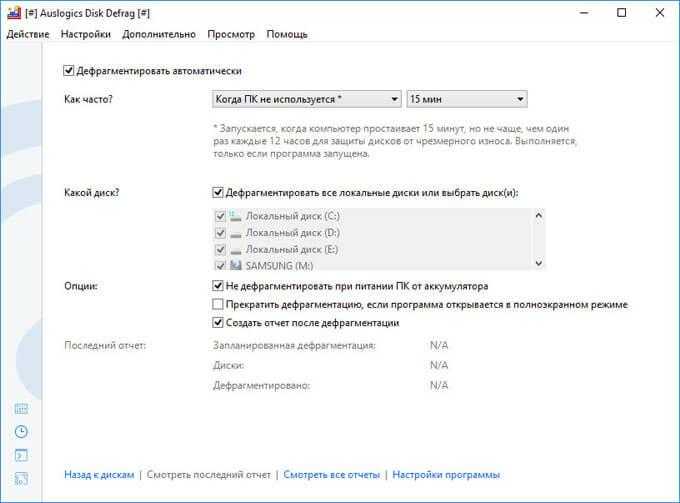
После нажатия на меню «Действие», из контекстного меню выполняются нужные действия в программе:
- Анализировать выбранное — сканировать выбранные локальные диски.
- Дефрагментировать выбранное — провести дефрагментацию на выбранном диске.
- Оптимизация SSD (специальный алгоритм) — оптимизация SSD диска.
- Дефрагментация и оптимизация (медленно, рекомендуется 1 раз в неделю) — режим глубокой дефрагментации.
- Быстрая дефрагментация (без анализа) — режим быстрой дефрагментации.
- Расширенный — режим для выполнения дополнительных операций: дефрагментировать файл или папку, проверить выбранное, проверить и исправить выбранное.
- Выход — выход из программы.
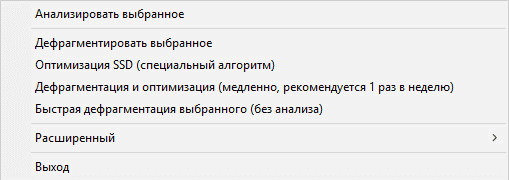
Как скачать и установить?
Скачать Auslogics Disk Defrag можно с официального сайта разработчика абсолютно бесплатно:
Файлы взяти с официального сайта.
- Запускаем установочный пакет Auslogics Disk Defrag через загруженный исполнительный файл.
- Знакомимся с Лицензионным соглашением, выбираем русский язык и путь установки. Оставляем все галочки по умолчанию и нажимаем «Установить».
- Пропускаем предложение купить и воспользоваться Auslogics BoostSpeed, потому что эта программа нам не понадобится.
- Отказываемся от всех остальных рекомендуемых продуктов разработчика.
- Переходим к процессу установки и дожидаемся завершения.
- Нажимаем кнопку «Завершить».
Оптимизация дискового пространства — AusLogics Disk Defrag Ultimate 4.10.0.0 RePack (& Portable) by KpoJIuK
Auslogics Disk Defrag Ultimate — это профессиональная версия компактного и быстрого дефрагментатора, работающего как с FAT 16/32, так и с NTFS файловыми системами. Программа использует ряд алгоритмов, которые позволяют оптимизировать и упорядочить файлы Вашего жесткого диска, дефрагментировать файловую структуру и ускорить работу приложений и Windows.Системные требования:• Windows XP / Vista / 7 / 8 / 8.1 / 10 (32 / 64-bit)Торрент Оптимизация дискового пространства — AusLogics Disk Defrag Ultimate 4.10.0.0 RePack (& Portable) by KpoJIuK подробно:• Жесткие диски являются самыми медленными компонентами компьютера. CPU и память, очевидно, работают намного быстрее, так как не имеют движущихся частей. Помимо этого, фрагментация дисков может приводить к ухудшению общего быстродействия системы. Кроме того, фрагментация заставляет головки диска работать более интенсивно, что приводит не только к зависаниям всей системы, но и к более быстрому выходу жесткого диска из строя. Auslogics Disk Defrag был спроектирован, чтобы решить эти проблемы. Он оптимизирован для работы как с современными дисками, так и со старыми моделями. Auslogics Disk Defrag очень прост в использовании, не требует анализа и намного быстрее, чем остальные программы дефрагментации. Программа позволит вам получить достойную скорость диска без дополнительных затрат на модернизацию дисковой системы.• Фрагментация вызывается любыми действиями, связанными с файловыми операциями. Каждый раз, когда вы создаете или удаляете, перемещаете файлы и папки или ставите новые программы, создаются фрагменты данных на диске. Система никогда не пишет все данные в одно место, поскольку часто это место бывает занято уже другими данными, и поэтому файлы пишутся разрозненными частями в разные места на диске. Когда вы удаляете данные, появляется свободное место, и оно будет занято в следующие операции записи. Таким образом, возникает фрагментация. И чем больше фрагментирован диск, тем медленнее он будет работать
Ведь чем больше кусков нужно прочитать устройству, тем больший путь нужно пройти головке для этого.Основные возможности:• Дефрагментация заблокированных системных файлов• 4 способа оптимизации размещения файлов• Особые алгоритмы для SSD дисков и VSS режима• Предотвращение фрагментации файлов• Мониторинг производительности дискаЧто нового:v4.9.20.0• Now it comes with a totally NEW name Disk Defrag Ultimate.• Resolved all known bugs.Особенности сборки:• Тип: установка, распаковка portable • Языки: русский, english, multi• Активация: RadiXX11Параметры командной строки:• Тихая установка: /S /I• Распаковка portable: /S /P• Не создавать ярлыки на рабочем столе: /ND• Не создавать ярлыки в меню Пуск: /NS• Выбор места установки: /D=ПУТЬПараметр /D=PATH следует указывать самым последнимНапример: AusLogics.Disk.Defrag.Professional.v4.9.0.0.exe /S /I /D=C:\MyProgramВажно: многие антивирусы ругаются на лекарство, отключайте их на время установки и вносите файл SHFolder.dll в исключенияПримечание!!! При установке, на первой странице установщика, будет предложено изменить домашнюю страницу браузера.Не забудьте снять галочку.
Скриншоты Оптимизация дискового пространства — AusLogics Disk Defrag Ultimate 4.10.0.0 RePack (& Portable) by KpoJIuK торрент:
Скачать Оптимизация дискового пространства — AusLogics Disk Defrag Ultimate 4.10.0.0 RePack (& Portable) by KpoJIuK через торрент:
auslogics-disk-defrag-pro-4_10_0_0-repack-portable-by-kpojiuk.torrent (cкачиваний: 50)






















































